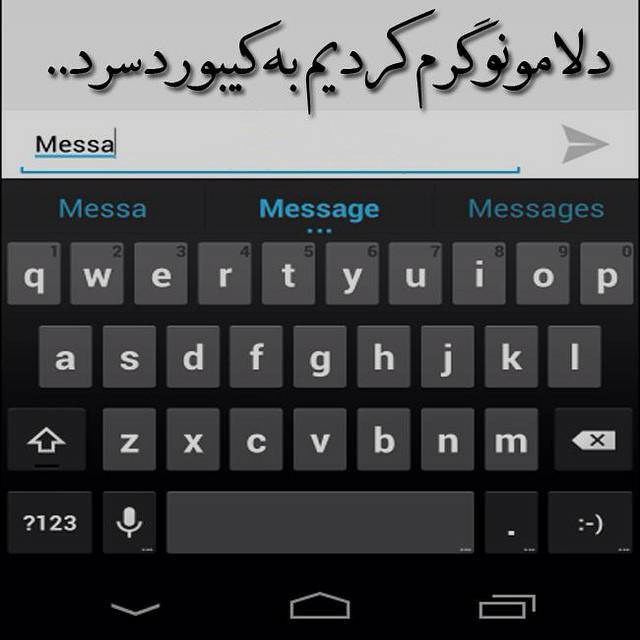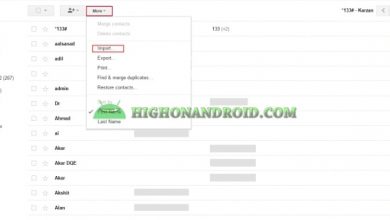اسكرين شات در اندرويد (روش انجام با توجه به مدل گوشی)
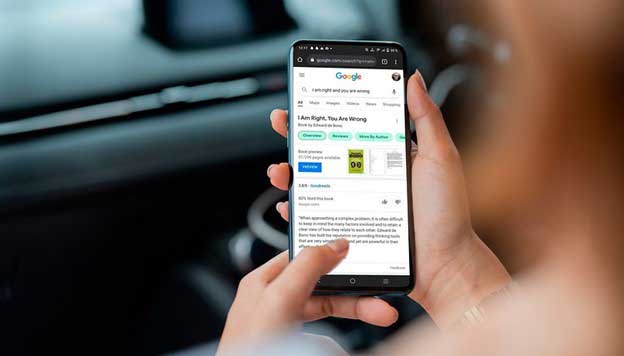
آيا به دنبال نحوه اسکرین شات گرفتن در گوشی اندروید هستید؟ اگر دستگاه سامسونگ با اندرويد 11 یا اندرويد 12 دارید، این روند بسیار آسان است! در این راهنمای کوتاه، نحوه گرفتن اسکرین شات و چند ترفند دیگر مربوط به آن مانند کنترل های حرکتی را به شما نشان خواهیم داد تا واقعاً در اسکرین شات تسلط پیدا کنید!
اسکرین شات ها و ترفند ها در اندروید
قبلا برای گرفتن اسکرین شات باید دکمه های سخت افزاری را یکجا فشار مي داديم.
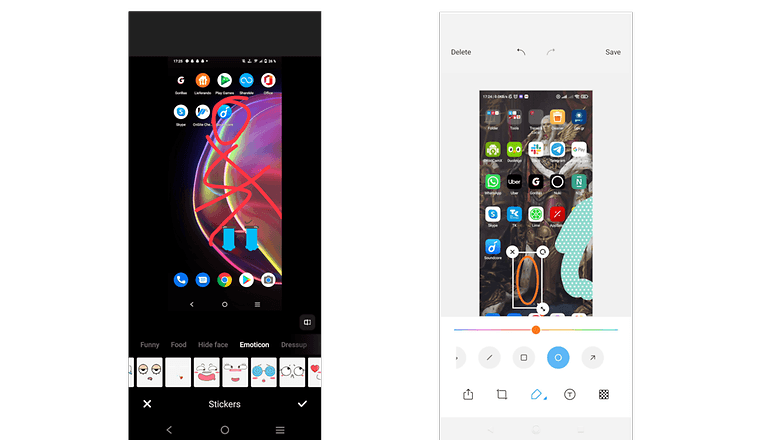
خوشبختانه اندروید 11 و اندروید 12 همان روش اسکرین شات را دارند که شما را از مشکلات زیادی نجات می دهد. حتی اگر به جاي Samsung Galaxy با One UI ، از شيائومي یا موتورولا با سیستم عامل MIUI و MY UX استفاده كنيد، می توانید مطمئن باشید که با فشار دادن دکمه های مناسب به سرعت اسکرین شات مي گيريد.
پلتفرم اندروید در مورد نحوه گرفتن اسکرین شات و کارهایی که با آن ها انجام می دهید، طیف بسیار گسترده ای از سفارشی سازی را ارائه می دهد. در این مقاله چند ترفند و نکات ویرایش و برش را مشاهده خواهیم کرد.
آموزش گرفتن اسکرین شات در تمامی گوشی های اندرویدی
راه كلي برای گرفتن اسکرین شات در هر گوشی اندرویدی (حداقل چند ده موردی که بررسی کرده ايم) استفاده از دکمه های سخت افزاري است.
برای گرفتن اسکرین شات، باید دکمه پاور + دكمه کاهش صدا را همزمان فشار دهید.
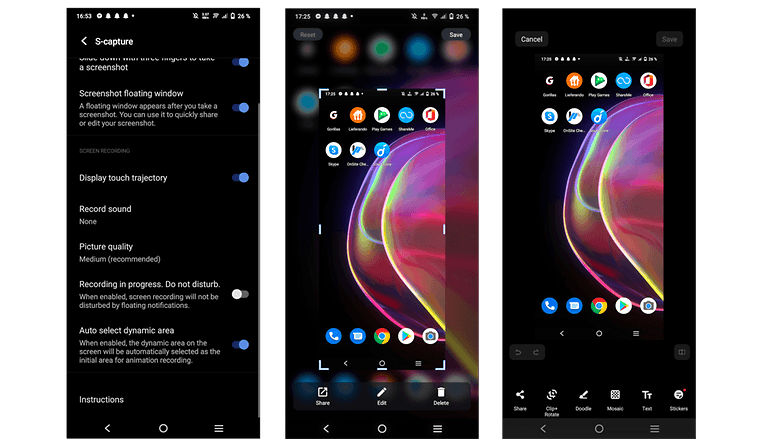
برای پیدا کردن اسکرین شات، می توانید روی پنجره پیش نمایشی که روی صفحه نمایش ظاهر می شود ضربه بزنید یا از طریق گالری خود به پوشه اسکرین شات بروید.
اگر نمی خواهید از دکمه های سخت افزاري استفاده کنید، بسیاری از تلفن ها به شما اجازه می دهند تا ترکیبی از حرکات را مانند کشیدن سه انگشت به اين كار اختصاص دهید. برای فعال کردن این ویژگی معمولاً باید به Settings -> Shortcuts & accessibility -> S-capture بروید و به حالت”Slide down with three fingers to take a screenshot” تغییر دهید.
نحوه گرفتن اسکرین شات در برند های خاص
همانطور که گفتیم هر سازنده گوشی، نرم افزار مخصوص به خود را در بالای پلتفرم اندروید دارد که امکان سفارشی سازی بیشتر را فراهم می کند. در اینجا برخی از این ویژگی ها را بر اساس برند مشاهده خواهیم کرد.
یه ترفند خفن: روش گرفتن اسکرین شات بلند در گوشی های اندروید
اسکرین شات در گوشی های گلکسی سامسونگ
سامسونگ فهرست طولانی از ترفند ها برای اسکرین شات گرفتن دارد. راحت ترین راه، تكنيك palm swipe است، که به شما امکان می دهد با کشیدن انگشت روی صفحه از چپ به راست، یک اسکرین شات فوری بگیرید. حرکت نیاز به چند بار تلاش برای تسلط دارد، اما وقتی آن را فهمیدید دیگر نیازی به فشار دادن يك دکمه هم نخواهید داشت!
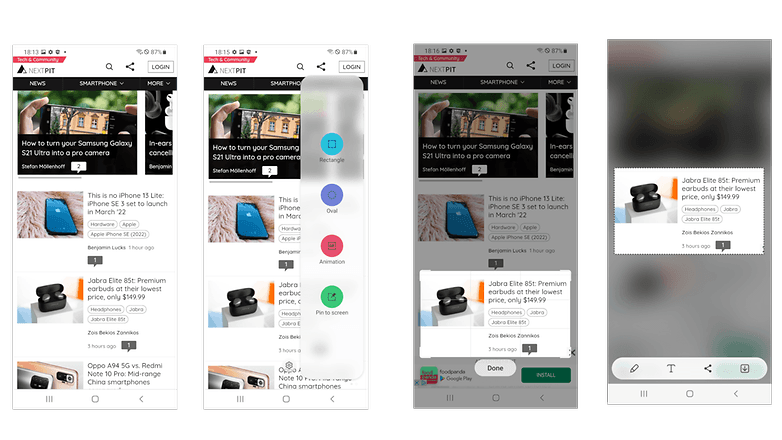
برای فعال کردن palm swipe به Settings -> Advanced features -> Motions and gestures -> Palm swipe to capture برويد و آن را فعال کنید. (این ویژگی احتمالاً به دلیل این است که حرکت “Slide down with three fingers” که در بالا توضیح داده شد در تلفن های سامسونگ در دسترس نیست.)
برخی از دستگاه های سامسونگ ابزار مناسب دیگری به نام Smart Select از طریق پنل Edge ارائه می دهند. پنل Edge اساساً به عنوان یک سری میانبر های سریع عمل می کند که می توانید از آن ها استفاده کنید. برای فعال کردن آن به Settings -> Display -> Edge screen -> Edge panels بروید و از آنجا Smart Select را انتخاب کنید.
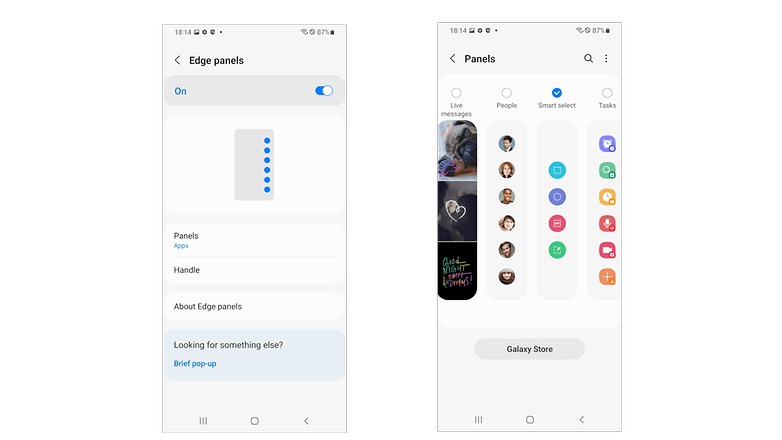
سپس با کشیدن انگشت روی لبه سمت راست صفحه، پانل را بالا بیاورید، شکل اسکرین شات مورد نظر خود را انتخاب کنید، محتوای مورد نظرتان را با دایره یا قاب مشخص کنید و Done را انتخاب کنید.
ترفند دیگری که دستگاه های سامسونگ می توانند انجام دهند این است که Bixby از صفحه نمایش عکس بگیرد. به سادگی بگویید “Hey, Bixby!” و درخواست «Take a screenshot, please.» را مطرح كنيد.
در نهایت، اگر علاقه مند به داشتن یک قلم S هستید، می توانید از آن برای گرفتن اسکرین شات از طریق منوی Air Command استفاده کنید. آن را باز کنید و Screen Write و سپس Save را انتخاب کنید.
دانلود کنید: ۱۲ تا از جالب ترین برنامه های اندروید که باید نصب کنید
سایر تولید کنندگان: گوگل، موتورولا و غیره
اسکرین شات در گوشی های پیکسل گوگل
در حالی که اکثر کاربران پیکسل بیشتر از دکمه های سخت افزاري برای گرفتن اسکرین شات استفاده می کنند، امکان استفاده از حرکاتي مانند کشیدن دست روي صفحه با سه انگشت و چند روش خاص ديگر نیز وجود دارد. اگر می خواهید از حرکت دیگری استفاده کنید، می توانید از پایین صفحه به بالا حركت جارويي انجام بديد و نگه دارید، سپس یک برنامه را انتخاب کنید و سپس روی Screenshot فشار دهید. راه دیگر این است که از پیمایش 3 دکمه در پایین گوشي استفاده کنید: روی Overview ضربه بزنید، سپس برنامه را پیدا کنید و روی Screenshot ضربه بزنید.
اسکرین شات در گوشی های موتورولا
سیستم عامل MY UX موتورولا گزینه سه انگشتی را ارائه می دهد. اما برای پیدا کردن آن باید از طریق منوی دیگری پیمایش انجام دهيد. کاری که باید انجام دهید این است که به Moto App -> Moto Actions -> Three Finger Screenshot برويد.
اسکرین شات در گوشی های شیائومی
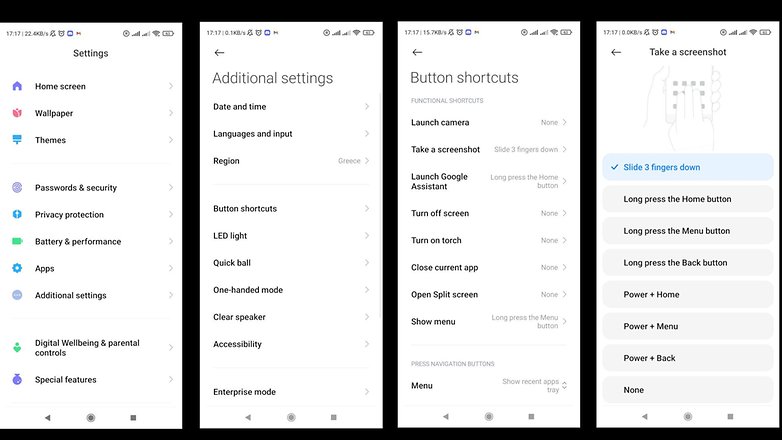
در دستگاه های شیائومی حركت های مشابهی در دسترس هستند، اما بايد برای پيدا كردن حركت ها کمی متفاوت جستجو کنید. در MIUI باید به Settings -> Additional settings -> Button shortcuts -> Take a screenshot برويد و از آنجا حرکتی را انتخاب کنید که بهترین حالت را برای شما از بین بیش از 7 ترکیب مختلف دارد.
دستگاه های دیگر
اگر نمیدانید کجا به دنبال تنظیمات دستگاهی باشید که در اینجا به آن اشاره نکرده ایم، می توانید از ویژگی « Search Options» که در همه دستگاه های اندرويد 10، 11 و 12وجود دارد استفاده کنید. نحوه انجام این کار به این صورت است:
settings خود را باز کنید – روی نوار جستجو در بالا ضربه بزنید – “Screenshot” را جستجو کنید.
روش بدون برنامه: آموزش اسکرین شات گرفتن با هر نوع گوشی اندروید
نکات و ترفند هایی برای گرفتن اسکرین شات
چند نكته ي دیگر وجود دارد که می تواند به شما در استفاده بهتر از اسکرین شات ها کمک کند و برخی از اشتباهات فاحش وجود دارد که می توانید از آن ها اجتناب کنید.
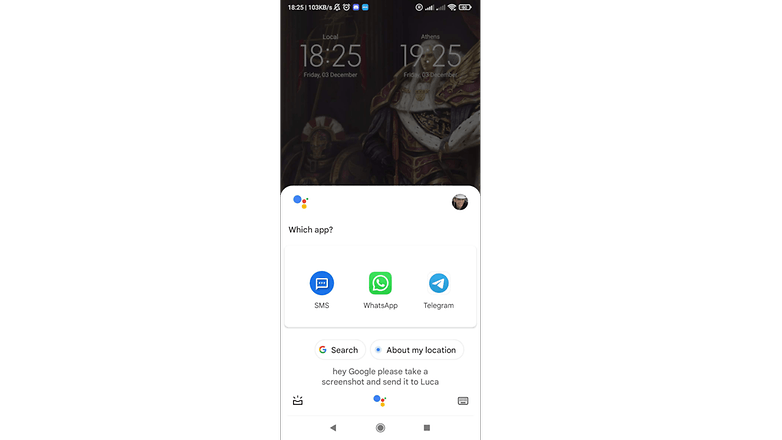
پس از گرفتن اسکرین شات، پیش نمایش آن در یک پنجره کوچک در گوشه ای از صفحه نمایش ظاهر می شود. اگر روی آن پنجره ضربه بزنید، چند انتخاب خواهید دید، معمولاً Edit و Share. به خاطر داشته باشید که بسیاری از این ویژگی ها وابسته به دستگاه هستند و اگر چه در هر دستگاه به یک شکل وجود دارند اما ابزار های واقعی متفاوت هستند.
با فشار دادن Edit به نرم افزار ویرایش یکپارچه دستگاه خود دسترسی پیدا می کنید تا تغییراتی را در تصویر ایجاد کنید مانند برش، چرخاندن عكس و اعمال استيكر.
می توانید از دستیار صوتی گوگل (Google Voice Assistant) برای انجام این کار به همراه هندزفری استفاده کنید: «Hey Google» -> Please take a screenshot and text it to Luca. (لطفاً یک اسکرین شات بگیرید و آن را برای لوکا ارسال کنید).
با برنامه ها هم می توانید اسکرین بگیرید: ۶ تا از بهترین برنامه های اسکرین شات گوشی اندروید
حواستان به چیزی باشد که ازش اسکرین شات می گیرید. برخی از برنامه ها اجازه اسکرین شات گرفتن را نمی دهند، در حالی که برخی از برنامه های پیام رسان مانند اسنپ چت، زمانی که از مکالمه اسکرین شات می گیرید، اعلانی برای سایر اعضای چت ارسال می کند.
با این اپلیکیشن ساده، هر زبانی رو فقط با روزانه 5 دقیقه گوش دادن، توی 80 روز مثل بلبل حرف بزن! بهترین متد روز، همزمان تقویت حافظه، آموزش تصویری با کمترین قیمت ممکن!